某省政务服务网统一行政权力运行系统操作手册(DOC 113页)
电子政务系统操作指南
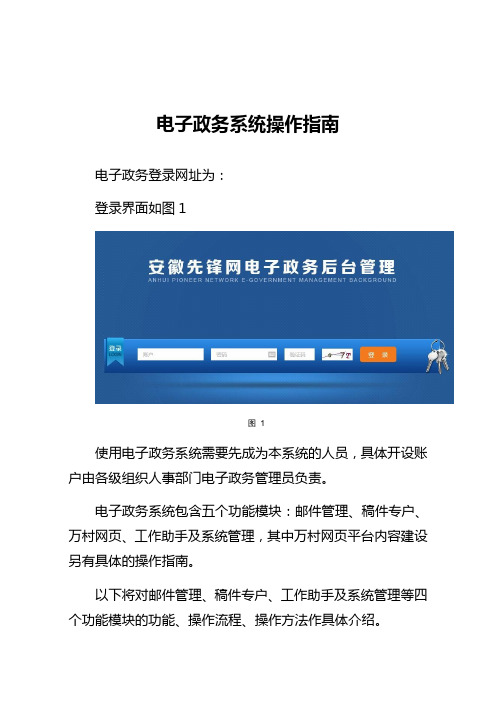
电子政务系统操作指南电子政务登录网址为:登录界面如图1图1使用电子政务系统需要先成为本系统的人员,具体开设账户由各级组织人事部门电子政务管理员负责。
电子政务系统包含五个功能模块:邮件管理、稿件专户、万村网页、工作助手及系统管理,其中万村网页平台内容建设另有具体的操作指南。
以下将对邮件管理、稿件专户、工作助手及系统管理等四个功能模块的功能、操作流程、操作方法作具体介绍。
一、邮件管理即邮件处理平台,可以收、发邮件,可以对收到的邮件、已发邮件、草稿和回收的邮件进行查看和管理。
1.写邮件图2写邮件的流程:选择收件人-填写标题-上传附件-输入正文内容-选择是否短信提醒。
注意:标题最多能输入100个字;可根据需要对收件人进行分组(分组方法请看系统管理中分组管理)。
2.收邮件图3收件箱:收件箱中有搜索功能,可根据时间段、收件人和标题进行搜索。
未阅邮件可在我的桌面-电子邮件,已查看的邮件可在邮件管理-收件箱中查看。
注意:邮件内容会定期清理,请注意保存邮箱中的文件资料;附件上限为10M。
3.已发送已发送的邮件可以查看收件人是否阅读邮件(如图4),可根据时间段、收件人和标题进行搜索。
注意:已发送的邮件删除后不能恢复。
图44.其他草稿箱:保存为草稿的邮件暂存在草稿箱,可根据时间段、收件人和标题进行搜索。
回收站:删除的邮件可在回收站里找到,回收站的邮件可恢复后重新发送,也可以直接转发。
二、稿件专户稿件专户是安徽省先锋网的投稿系统,省市县乡村五级均可通过该系统向安徽省先锋网投稿,有4个功能选项:报送稿件、稿件状态查询、审核稿件和已审稿件。
1.报送稿件投稿时点击选择报送稿件,显示如图5的报送稿件页面,输入标题和报送的内容,点击保存并发送完成投稿。
投稿内容将进入本级管理员稿件专户中。
图52.稿件状态查询图6稿件状态查询(如图6)里,可根据稿件状态、报送日期和关键字分类检索。
3.审核稿件图7审核稿件(如图7)中,市、县两级管理员须对本级及下级用户的投稿进行审核。
河南政务平台操作手册
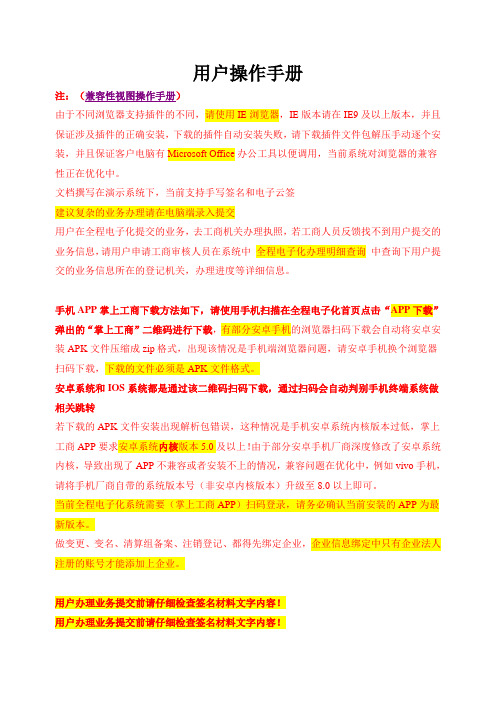
若下载的APK文件安装出现解析包错误,这种情况是手机安卓系统内核版本过低,掌上工商APP要求安卓系统内核版本5.0及以上!由于部分安卓手机厂商深度修改了安卓系统内核,导致出现了APP不兼容或者安装不上的情况,兼容问题在优化中,例如vivo手机,请将手机厂商自带的系统版本号(非安卓内核版本)升级至8.0以上即可。
需要选择“是否办理工商登记注册”授权是否办理工商业务;
如果要授权办理工商业务,需选择“办理登记注册截止日期”大于等于当前日期;
以上注册及认证完成后,去登记机关窗口办理业务,窗口业务办理过程中,登记机关的业务系统会对自然人做联网校验,联网校验及业务办理完成后,若用户再去河南全程电子化系统上办理业务无需再次做注册认证,用户直接可以使用身份证号在河南掌上工商APP上登录使用。
如果实名认证超过一年,系统会弹出实名认证的二维码进行重新认证,然后再申请云证书。
以下演示如果实名认证超过一年的图文教程:
未申请云证书的用户登录全程电子化账户后,在云证书申请菜单中如上图所示,按照页面要求真实的信息,点击证书申请,弹出认证二维码,使用手机掌上工商APP扫码进入认证流程。
在掌上工商认证流程和用户注册认证流程一样,如下图所示
绑定企业
只有法人的注册的账号才能关联上自己为法人的企业,在企业信息维护中添加可维护的企业,点击添加按钮,输入企业名称,注册号或者统一社会信用代码,法人姓名,法人证件类型,法人代表证件号码,保存提交验证企业主体信息,已经添加成功的企业,可以对该企业做业务办理,
相关业务
显示与该登录用户人员身份信息有关联的所有业务的办理情况。
此时,新用户注册流程仍未结束!!最后需要在网页端点击“提交”按钮;
行政事业系统操作手册
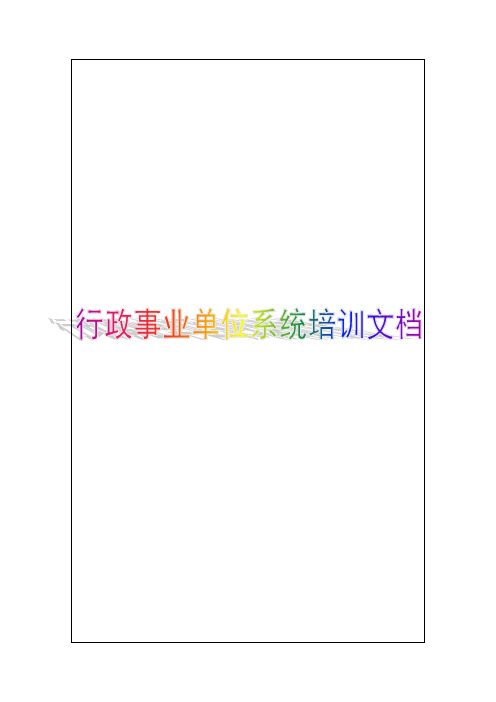
系统登录行政事业单位资产管理信息系统升级后,部署在财政内网,所以要登陆系统,必须在连接财政内网的电脑上面才可以登录。
由于系统对浏览器版本要求较高,建议大家在登录系统的电脑上面安装IE8及以上版本才可以正常访问本系统。
在浏览器地址栏输入系统登录地址:进入系统登录界面:用户名和密码是版本中单位层次代码,大家进去以后及时修改密码。
系统初始化(1)单位情况表初始:登录系统后首先要对改系统的基础数据进行初始化操作,否则无法进入系统的正式页面。
进入系统后,首次登录需要进行单位情况表的信息完善工作。
新系统中单位情况表增加“单位联系人”和“单位联系电话”字段,并且为必填项;单位情况表中还有一项需要大家注意,如下图——是否启用折旧,只有在此处打上对勾,才可以对新录入的资产计提折旧,否则无法对新增加的资产计提折旧。
(2)部门初始:对部门信息进行完善(3)人员初始:对人员信息进行完善(4)卡片初始:基础数据初始化后,点击“完成”按钮。
系统弹出资产卡片确认提示信息。
点“确认”后,选择“卡片调整”选项卡,进入卡片调整界面。
在此界面点击“检查通过”,显示所有没有错误的资产卡片,然后点击“数据确认(全部)”按钮,系统会自动将这些卡片导入到正式库当中。
资产卡片信息上面一排功能按钮说明:查询:可以根据查询条件查找所需卡片信息批量修改:可以批量修改卡片信息打开卡片:选中一张卡片,点击“打开卡片”可以查看卡片详细信息数据确认:可以选择一张或几张审核无误的卡片进行确认入正式库数据确认(全部):将所有审核无误的卡片确认入正式库生成编号:将迁移过来的卡片重新生成一个按照新系统规则的资产编号,但原来的资产编号可以继续使用排序:按照某一个字段进行排序补录出租出借单:针对有出租出借的卡片需要补录出租出借单补录资产对外投资登记:针对有对外投资的卡片需要补录资产对外投资登记待调整信息查询:显示需要确认调整的卡片及分类汇总数据点击“检查未通过”,有审核有误的卡片,需要进行调整再确认,否则无法进入正式系统操作界面。
政务服务事项管理平台V操作手册

政务服务目录管理系统操作手册哈尔滨华泽数码科技有限公司目录一、系统概述按照国家《互联网+政务服务技术体系建设指南》,参照《行政许可标准化指引(2016版)》,结合工作实际,黑龙江省政府办公厅下发了《黑龙江省政务服务事项标准化工作实施方案》(黑政办综〔2017〕7号)文件,建设了全省统一政务服务事项管理系统。
在原有权力清单、公共服务目录等数据基础上实现政务服务事项目录、办事指南和所有应公开信息相互关联、动态管理。
目标是实现全省政务服务事项在纵向不同层级、横向不同区域间“编码唯一、标准统一、同步更新、同源公开、多方使用”的标准化管理。
二、系统操作用户登录,在系统登录页面提供了由省编办制定的政务服务事项认定标准、政务服务标准化工作的实施方案、操作手册和指导视频以及使用平台的各单位账号。
如图1所示。
(图1)使用平台的各地市、省直部门应在登录页面下载本地区对应的账号。
账号按分工的不同,分为两种权限:一是管理账号,各地区政务服务事项管理部门使用管理账号登录平台,实现对本地区政务服务事项认定情况、目录清单生成情况、办事指南录入情况的查看和统计;二是录入账号,各地区政务服务实施部门使用本部门账号登录平台,实现对政务服务事项的认定、办事指南录入、目录生成等操作。
首次登录系统时,系统要求必须修改密码才能登录,密码至少设置6位以上。
如图2所示。
(图2)输入账号密码登录系统后,可以查看到四个栏目,分别为行政权力事项、公共服务事项、政务服务事项、目录清单。
如图3所示。
(图3)行政权力事项、公共服务事项,这两个栏目用于管理基础数据;政务服务事项栏目用于认定政务服务事项和录入、审核、发布办事指南;目录清单用于生成和管理本部门的政务服务目录清单。
行政权力管理行政权力管理功能可以查看到本部门在省编办行政权力事项管理平台中的全部行政权力事项。
这些数据来自于省编办事项管理平台。
点击“行政权力事项管理”后,默认只列出本部门行政许可类权力事项,查看其它类型的行政权力需要在事项类别中选择对应类别,点击“查询”按钮。
一网通操作手册

机密文件池州市“一网通”工程指挥部办公室池州市“一网通”工程为民服务办公系统操作手册版本 <2.0>修订文档历史记录日期版本说明作者2009年12月 1.0 项目组2010年8月 2.0 程宏达目录1.系统简介52.系统使用指南62.1首页62.1.1新建公告62.1.2修改公告82.1.3删除公告92.2概况92.2.1基本情况102.2.2主要数据122.2.3企业大户132.2.4特色资源152.2.5分户资料172.3全程代理服务202.3.1代理服务的办理222.3.2全程代理维护252.3.3新建代理项目272.4民生工程312.4.1民生工程简介312.4.2项目及政策332.4.3补助发放情况34 2.5其他惠农项目342.5.1惠农项目及政策352.5.2补贴发放情况36 2.6系统管理382.6.1主要数据报表配置382.6.2补贴项目管理42 2.7个人设置441.系统简介本系统根据池州市“一网通”工程建设思路为主要指导定制开发。
系统主要包括首页、概况、全程代理、民生工程、其他惠农项目、系统设置六大模块。
首页:登录可以查看到最新需要自己办理的办件以及最新的公告信息,同时对于领导可以查看最新的应用绩效。
概况:将各个地区的整体情况在系统中进行简单介绍。
全程代理:它是通过在乡镇(街道)、村分别设立为民服务处和为民服务代理点,为各村配备必要的硬件设施同时对相关人员进行培训,由村代理点通过村民组长或农户收集各村各户资料统一录入系统。
村民办理各项事项,由村代理员负责初核审批事项资料,符合条件的由代理员扫描原始资料并随同相关信息录入系统,通过本系统呈送至乡镇(街道)“一网通”工程为民服务代理处,属于乡镇(街道)办理范围的事项由各部门直接办结,不属于乡镇(街道)办理权限的事项则通过系统转送至县行政服务中心,由县级相关部门进行核实和办结;同时不属于县级审批的事项则上传至市政务服务中心,由市级相关部门进行核实和办结,办理结果信息逐级下发至各村;在领取证件时,村代理员携带原始资料经审批机关核实无误后发证,并由代理员通知村民领取。
行政权力运行流程
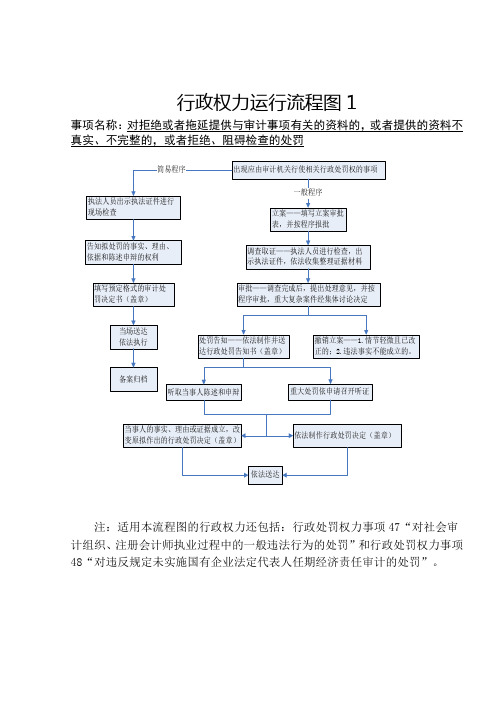
行政权力运行流程图1
事项名称:对拒绝或者拖延提供与审计事项有关的资料的,或者提供的资料不真实、不完整的,或者拒绝、阻碍检查的处罚
注:适用本流程图的行政权力还包括:行政处罚权力事项47“对社会审计组织、注册会计师执业过程中的一般违法行为的处罚”和行政处罚权力事项48“对违反规定未实施国有企业法定代表人任期经济责任审计的处罚”。
行政权力运行流程图2 事项名称:对违反国家规定的财务收支行为的处罚
行政权力运行流程图3 事项名称:暂时封存账册及相关会计核算系统。
浙江政务服务网统一审批平台操作手册范本
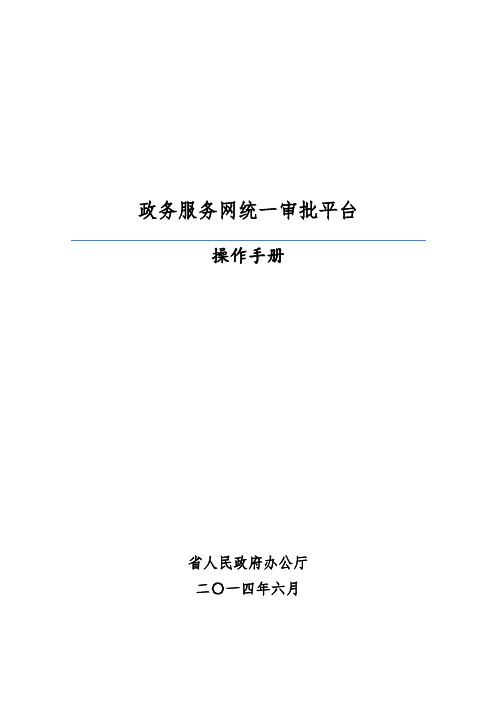
政务服务网统一审批平台操作手册省人民政府办公厅二〇一四年六月第一部分用户登录一、登录打开IE浏览器,在地址栏中输入统一审批平台59.202.28.8/egov,平台登陆界面如下图1-1所示:输入用户名和密码,默认用户名为姓的全拼加上名的首字母(如,三可以用zhangs的用户名登入),初始密码为123。
部门有人员用户名冲突的可通过点击用户名右侧选择用户所属部门来选择用户,如下图所示。
图1-1二、个人管理登录进入平台后,如下图所示,可以点击【个人管理】中的【个人中心】来修改个人信息等。
图1-2【修改信息】中,可修改个人的基本信息,包括登录名和手机等,如下图所示。
图1-3【修改密码】中可以修改登录密码,如下图所示。
图1-4【常用意见】中可以添加一些常用的意见,用户可以添加、修改、删除自定义,选择增加常用意见,选择删除不用意见;如下图所示。
图1-5【过滤事项】中可以过滤掉不用的事项,如下图所示。
点击图中启用状态栏中的按钮,可以修改事项的状态。
图1-6第二部分审批业务办理一、受理环节1.如何新增业务申报人将办理相关材料送至相关【业务部门】收件窗口,收件人员核实材料,登录系统记。
点击【新增业务】即进入新增业务主界面如下图1-1。
图1-1其页面中心显示的是当前登录用户所在部门的审批事项。
过点击相应的审批事项的【新增业务】按钮,可进入审批事的收件登记页面如下图1-2图1-2如图1-2所示为收件登记管理界面。
该界面分为三部分:第一部分:页面中部项目的基本信息,根据具体申报的项目填入相应的信息。
第二部分:页面底部申报的项目对应的申报材料,根据材料是纸制还是电子文档进行选择不同的材料填报方式。
如果为纸制的选择纸制收取。
如果为电子文档,选择上传方式并将相应的电子文档通过上传上去,如下图1-3所示。
图1-3第三部分:收件登记的顶部按钮区,主要有【保存】和【关闭】两个按钮。
通过单击【保存】可保存信息。
2.如何受理受理人登录平台,可在【收件管理】点击【统一受理】进行受理,如下图所示。
某某省政务服务网统一行政权力运行系统操作手册
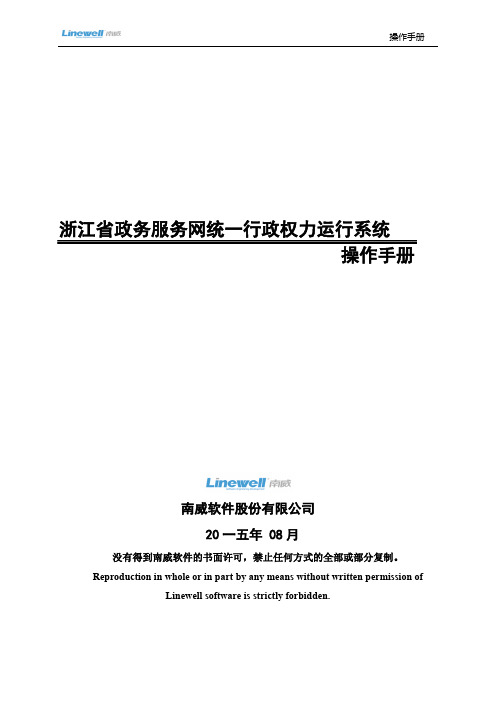
浙江省政务服务网统一行政权力运行系统操作手册南威软件股份有限公司20一五年 08月没有得到南威软件的书面许可,禁止任何方式的全部或部分复制。
Reproduction in whole or in part by any means without written permission ofLinewell software is strictly forbidden.文件控制页:日期版本号修订说明修订人审核人批准人2014.09.011.0 新建杨丽梅邢增辉20一五.08.251.1 修改罗妍程飞目录第一章系统登录 0第二章用户个人中心 (1)2.1.个人中心 (1)2.1.1.常用意见 (1)2.1.2.过滤事项 (3)第三章业务办理 (4)3.1.审批业务办理 (4)3.1.1.新增业务 (4)3.1.2.受理业务 (6)3.1.3.提交业务 (9)3.1.4.审核业务 (11)3.1.5.办结业务 (13)3.1.6.补正业务 (14)3.1.7.挂起业务 (16)3.1.8.退件业务 (18)3.1.9.不予受理 (19)3.1.10.证照打印 (19)3.1.11.相关办件查询.......................................................... 错误!未定义书签。
3.1.12.办件维护 (22)3.1.一三.收费...................................................................... 错误!未定义书签。
3.2.并联审批 (27)3.2.1.联办件受理 (27)3.2.2.启动联合办理............................................................ 错误!未定义书签。
3.2.3.查看联办进度 (29)3.3.行政裁决 (31)3.3.1.登记业务 (31)3.3.2.待办业务 (33)3.3.3.在办业务 (40)3.3.5.补件业务 (41)3.3.6.挂起业务 (42)3.3.7.退件业务 (43)3.4.行政强制 (43)3.4.1.登记业务 (44)3.4.2.待办业务 (46)3.4.3.在办业务 (54)3.4.4.办结业务 (55)3.4.5.补件业务 (55)3.4.6.挂起业务 (56)3.5.行政给付 (57)3.5.1.登记业务 (57)3.5.2.待办业务 (60)3.5.3.在办业务 (65)3.5.4.办结业务 (65)3.5.5.补件业务 (66)3.5.6.挂起业务 (67)3.6.行政奖励 (69)3.6.1.登记业务 (69)3.6.2.待办业务 (71)3.6.3.在办业务 (75)3.6.4.办结业务 (76)3.6.5.补件业务 (76)3.6.6.挂起业务 (77)3.6.7.业务查询 (78)3.7.行政征收 (80)3.7.1.登记业务 (80)3.7.2.待办业务 (82)3.7.4.办结业务 (86)3.7.5.补件业务 (87)3.7.6.挂起业务 (88)3.7.7.业务查询 (89)第四章系统配置 (90)4.1.事项管理 (90)4.1.1.事项信息维护 (90)4.1.2.事项流程查看 (91)4.1.3.事项证照配置 (92)4.2.用户管理 (93)4.2.1.用户角色分配 (94)4.3.角色管理 (94)4.3.1.新建角色 (95)4.3.2.权限分配 (95)4.3.3.指定用户 (96)4.4.节假日管理 (97)4.5.系统公告 (98)4.6.收费配置 (100)4.6.1.收费银行配置 (100)4.6.2.收费项目配置 (101)4.6.3.收费事项管理 (102)4.6.4.收费票据类型管理 (104)第一章系统登录在IE浏览器地址栏输入x/sso/登录,之后选择对应市县的权力运行系统进行跳转默认用户名:本人姓名或者姓全拼+名首字母(如张三的登录名为“张三”或者“zhangs ”)。
- 1、下载文档前请自行甄别文档内容的完整性,平台不提供额外的编辑、内容补充、找答案等附加服务。
- 2、"仅部分预览"的文档,不可在线预览部分如存在完整性等问题,可反馈申请退款(可完整预览的文档不适用该条件!)。
- 3、如文档侵犯您的权益,请联系客服反馈,我们会尽快为您处理(人工客服工作时间:9:00-18:30)。
某省政务服务网统一行政权力运行系统操作手册(DOC 113页)浙江省政务服务网统一行政权力运行系统操作手册南威软件股份有限公司2015年 08月没有得到南威软件的书面许可,禁止任何方式的全部或部分复制。
Reproduction in whole or in part by any means without written permission ofLinewell software is strictly forbidden.文件控制页:日期版本号修订说明修订人审核人批准人2014.09.011.0 新建杨丽梅邢增辉2015.08.251.1 修改罗妍程飞第一章系统登录在IE浏览器地址栏输入/sso/登录,之后选择对应市县的权力运行系统进行跳转默认用户名:本人姓名或者姓全拼+名首字母(如张三的登录名为“张三”或者“zhangs ”)。
默认密码:姓名为三字:姓名首字母+123 (如“张小强”默认密码为zxq123),姓名为两字:姓全拼+名首字母+123 (如“张三”默认密码为zhangs123)。
第二章用户个人中心2.1.个人中心图2.1-1见上图2.1-1,点击操作导航中个人中心(“头像”),会弹出如下所示的窗口,其中包括3个按钮:“常用意见”、“过滤事项”:图2.1-22.1.1.常用意见点击“常用意见”按钮,弹出如下窗口。
图3.4.1-1点击红色箭头所指的“+”按钮,可以增加意见数目,点击红色箭头所指的“--”按钮,则可撤销新增加的意见数目,如下图3.4.1-2:图3.4.1-2图3.4.1-3图3.4.1-4见上图3.4.1-4,如在红框内设置经常用到的四条意见后,点击红色箭头所指的“保存”按钮,即可在办件过程中使用这四条意见。
2.1.2.过滤事项因为系统中的事项是按照部门分配的,可能某些办件人员用不着那么多办件事项。
那么我们可以采取过滤部分事项的方法使得系统界面简洁,单击过滤事项:图3.4.2-1单击启用状态下的按钮,即可改变事项:图3.4.2-2第三章业务办理3.1.审批业务办理3.1.1.新增业务点击节点【审批业务办理】--【收件管理】--【新增业务】(针对指定事项进行办件的新增),可以进行审批事项的查询和办理,如下图3.5.1-1:图3.5.1-1点击可“详细信息”查看该审批事项的详细信息,进入后可以对其进行打印。
如图3.5.1-2:图3.5.1-2点击“新增业务”可以进行该事项的受理新增,将必填信息填写完整(打红色星号标记字段)。
图3.5.1-3材料列表区:在界面下方为材料列表区,收取方式为“纸质收取”、“上传”、“无需收取”。
图3.5.1-4所有信息填写完毕后,单击右上角“保存”按钮(也可直接单击受理按钮进入受理环节)。
3.1.2.受理业务点击【审批业务办理】--【收件管理】--【统一受理】,可以查看新增成功的业务,同时也可以对业务进行受理、补正、新增,如下图3.5.2-1。
图3.5.2-1如后期项目量比较大,你可以根据关键信息进行过滤。
图3.5.2-2选择需要受理的项目,打钩。
点击受理:图3.5.2-3跳出受理窗口,单击受理按钮,即可完成受理;如若需打印受理通知单,红框中的选中即可(默认为选中)。
图3.5.2-4通知单展示如下,确认数据无误后,可选中右上方的预览或者打印按钮:图3.5.2-5如在受理之后发现该事项有误,需要对该项目进行作废操作,单击上方申请作废按钮,在作废申请对话框中输入作废原因,点提交。
图3.5.2-6单击节点【业务办理】--【业务办理】--【作废待审批】,勾选需要作废审批的项目,单击作废审批。
图3.5.2-7选择同意/不同意,点击提交。
图3.5.2-83.1.3.提交业务点击【业务办理】--【收件管理】--【统一受理】,单击需要提交的事项,点击提交。
图3.5.3-1单击提交之后出现审批意见环节,如下图:图3.5.3-2在审批意见界面需要注意以下三处常用意见:下拉复选框,分三种不同的意见,同意、不同意、拟同意,请领导批复办理意见:文本框,手工输入办理意见发送人员:下一节点审核人员3.1.4.审核业务点击【审批业务办理】--【业务办理】--【待办业务】:图3.5.4-1可以查看当前需要审核的事项。
在登录之后首页也会有该事项提醒,单击事项也可以审批。
图3.5.4-2在新出现界面中单击右上角提交,完成向上级提交工作,如不同意单击退回。
图3.5.4-3同时可以进行打印受理单、退回、补正、挂起等操作。
注:说明下各个按钮:a)补正:对办件缺少部分材料,可以将办件暂停,通知申报人进行办件材料的补充。
b)作废:直接对办件进行废弃处理。
c)挂起:因办件特殊,需要暂停办件进行挂起。
如施工办件,则需要现场勘查,需要对这个办件进行挂起。
图3.5.4-43.1.5.办结业务当审核流程流转至最后一人时,系统在办件信息审核界面右上处会显示“办结”、“退回”、“关闭”。
图3.5.5-1图3.5.5-2办件完结。
3.1.6.补正业务点击【审批业务办理】--【业务办理】--【待办业务】,可以查看待办业务对办件进行的补件操作的办件信息,如下图3.5.6-1:图3.5.6-1在弹出框中勾选需要补齐的材料,单击提交。
进入补正状态:图3.5.6-2补正重启:节点位置【审批业务办理】--【业务办理】--【补齐补正业务】,单击重启。
图3.5.6-3在重启页签中录入重启意见、确认收取为已收取、点击提交。
图3.5.6-43.1.7.挂起业务点击勾选相关项目,点击挂起按钮,如下图3.1.7-1:图3.1.7-1挂起页面设置,录入挂起类型、挂起原因、预估时间类型、预估结束时间等信息,单击提交。
图3.1.7-2重启:节点位置【审批业务办理】--【业务办理】--【挂起业务】,勾选项目,点击重启。
在提示窗口输入重启意见,单击提交即可。
图3.1.7-33.1.8.退件业务在【业务办理】中的【待办业务】中选中需要退件的办件。
点击【退件】按钮,并在弹出窗口录入退件原因点击【提交】。
完成后点击【退件业务】,可以查看被退件的办件信息,如下图3.1.8-1:图3.1.8-13.1.9.不予受理根据具体情况,有些办件无法受理,则办理人员即可选择【不予受理】操作。
3.1.10.证照打印对于办结类型为出文办结或出证办结的事项,对应的办结的办件可以打印证照;首先在【办结结果录入】录入打印证照的信息,录入完成在【办结结果打印】打印证照;3.1.10.1.办结结果录入步骤一:点击【办结结果录入】查看需要录入证照信息或需要上传批文的办件,点击按钮开始录入信息。
步骤二:填写相应信息并保存。
3.1.10.2.办结结果打印步骤一:录入完证照信息后,在【办结结果打印】中会出现相应的记录信息。
步骤二:点击【证照打印】按钮,选择要打印的页面开始打印。
步骤三:打印效果图:3.1.11.相关办件查询系统支持在办业务中各种业务按照当前状态查询。
如本部门办件查询、在办业务查询、挂起业务查询、补正业务查询、退件业务查询和已办业务查询等。
3.1.12.办件维护办件维护功能,可以对已经提交的办件基本信息进行修改。
点击【审批业务办理】--【办件管理】--【办件维护】,可以查看所有与登录人相关的办件,如下图:双击对应办件,在弹出窗口中对办件信息进行修改,修改完成即可进行保存。
3.1.13.收费对配置了需要收费的事项,可以对办件进行收费操作,选择收费项,并打印收费单据;在“代办业务”中或者“已办业务”中的办件列表中【双击】打开办件详细信息,如图在办件的右上角出现“收费”按钮,即可对办件进行收费,如下图:点击【收费】按钮弹出如下窗口,输入“缴款人信息”,并且在下面选择收费项目,并填写收费数量等信息。
点击【确认】,完成对收费信息进行编辑。
如下图,对收费信息进行查看,点击【编辑】按钮,对收费信息进行修改;点击【打印缴费单】可以对缴费单进行打印;点击【查询收款状态】可以查询银行是否已经收费;在各个缴费单下点击【删除】,将此缴费单进行删除。
3.1.14.办件导入点击【业务办理】,再点击【办件导入】;在打开的视图依据申报人(单位)性质选择个人或者企业模板;点击下载。
将下载的Excel文件【打开】,按照表头如实填写办件信息。
并且每一列信息都必须填写。
下面以企业申报件为例:注:Excel中的事项名称必须和“新增业务”中的事项名称保持一致,一字不能差,多一个空格都不可以。
填写不规范会导致导入失败。
所有申报办件全部录入完成之后将Excel文件保存。
点击【上传】按钮()。
将保存的Excel文件上传。
上传之后点击工具栏中的【导入】按钮,执行导入。
确认导入是否成功。
进入【统一受理】查看成功导入的办件,接下来可以对办件进行普通的办件审批操作,如下图:对未成功导入的办件,先删除Excel中已经导入的办件,再对导入失败的办件进行修改。
再次进行导入。
注意:统一受理中只会显示当前登录人可办理的事项的办件。
所以办件导入的事项一定要是当前登录人可办理的事项(即在“新增业务”中默认可以看到的事项)。
否则会出现办件批量导入成功后,在“统一受理”中无法看到办件,以为没有导入成功,再次点击导入。
出现重复办件。
3.2.并联审批3.2.1.联办件受理联办件受理与普通办件受理操作相同,点击节点【审批业务办理】--【收件管理】--【新增业务】(针对指定事项进行办件的新增),如下图3.2.1-1图3.2.1-1进行该事项的受理新增,将必填信息填写完整(打红色星号标记字段)。
所有信息填写完毕后,单击右上角“保存”按钮(也可直接单击受理按钮进入受理环节)。
图3.2.1-2跳出“受理”确认框后,选择发送短信给办事人或者打印受理通知单,点“受理”按钮即进入办理环节。
图3.2.1-33.2.2.启动联合办理选择【联合审批】——【发起联办】,在右则勾选中需要启动联合办理的事项,点击“发起联办”,如下图3.2.2-1图3.2.2-1跳出“启动联办”对话框,如下图3.2.2-2,勾选需要联办的事项,填写联系单编号,点击“启动联办”该事项就成功启动联办。
图3.2.2-2也可以在“启动联办”对话框中选择“增加联办事项”,由窗口人员临时决定启动与某个事项的联办,如下图3.2.2-3图3.2.2-33.2.3.查看联办进度选择【联合审批】——【联办待办件】,在右则双击打开需要查看的事项,会跳出“待办业务”对话框,如下图3.2.3-1点击“联办进度”选项卡,会显示该联办事项相关联办部门的办理情况,选择“查看详细”可以查看联办件中涉及的事项的具体办理情况。
图3.2.3-1选择【联合审批】——【联办已办件】,在右则双击打开需要查看的事项,会跳出“联办—联办已办件”对话框,如下图3.2.3-2点击“联办进度”选项卡,会显示该联办事项相关联办部门的办理情况及审批结果,选择“查看详细”可以查看联办件中涉及的事项的具体办理情况。
